¿Quiere reproducir y disfrutar de los archivos FLV con reproductores de música y dispositivos móviles? Conviértalos a MP3 y disfrute de la música en todas partes con cualquier dispositivo que use. Sin embargo, convertir FLV a MP3 es algo laborioso de hacer. Afortunadamente, esta publicación le dará el privilegio de ver y aprender los métodos de conversión más simples, rápidos y de pérdida de calidad.
Parte 1. FLV VS MP3
Los videos FLV o Flash están hechos para compartir videos en la web específicamente en sitios de transmisión de videos. Su calidad y tamaño lo hacen adecuado para la transferencia web. Sin embargo, este archivo de video no contiene compatibilidad con otros dispositivos que no sean los que usan HTML5. Por lo tanto, si usted es el tipo de persona que ama escuchar música y ha experimentado un LSS en la música de un video FLV, mejor si lo convierte a MP3. ¿Por qué?
MP3, por otro lado, es un archivo de audio comprimido y apto para casi todos los dispositivos. Este formato de archivo se ha marcado como el archivo de audio general, ya que se usa comúnmente en reproductores de música y teléfonos móviles, y todos están satisfechos con la calidad que produce.
Parte 2. Los 3 mejores programas para convertir FLV a MP3
La transformación de archivos a veces es una carga para los demás, ya que les resulta difícil. En consecuencia, hemos reunido aquí los mejores métodos que puede usar para convertir FLV a MP3 en Mac y Windows.
Método 1. Convertidor de video AVAide
Comencemos con este mejor software hoy. El Convertidor de video AVAide es de hecho el método que ha recibido las calificaciones más altas. Con sus características y herramientas multifuncionales, todos han disfrutado de los resultados que ha brindado esta herramienta. Aparte de sus características, su tecnología de aceleración y la capacidad de convertir a granel también son las características principales que a todos les encantan.
- Extrae datos de audio del archivo FLV sin problemas.
- Permite la conversión masiva de FLV a MP3
- Transforma los archivos 30 veces más rápido
- Admite más de 300 formatos de archivo
- Combinar, recortar, dividir, comprimir la salida de audio.
- Con un creador de collage de video incorporado, un creador de películas, un extractor de DVD y una caja de herramientas con numerosas funciones dentro.
Cómo utilizar AVAide Video Converter en FLV a MP3
Paso 1Descarga gratis el software
esto es como convertir FLV a MP3, descargue gratuitamente la herramienta en su escritorio.
Paso 2Agregue los archivos FLV
Adjunte los archivos FLV arrastrándolos y soltándolos en el Más signo de la interfaz. Toque en el Agregar archivos en la parte superior izquierda de la interfaz, para agregar tantos archivos como desee para la conversión masiva.
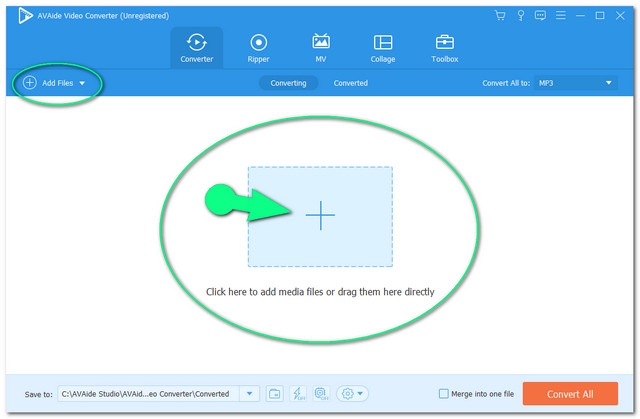
Paso 3Configurar las salidas a MP3
Toque el botón de flecha en cada archivo, o simplemente presione el botón Convertir todo a porción en la parte superior derecha de la interfaz. Vaya a la parte de Audio, luego elija el MP3 como su salida.
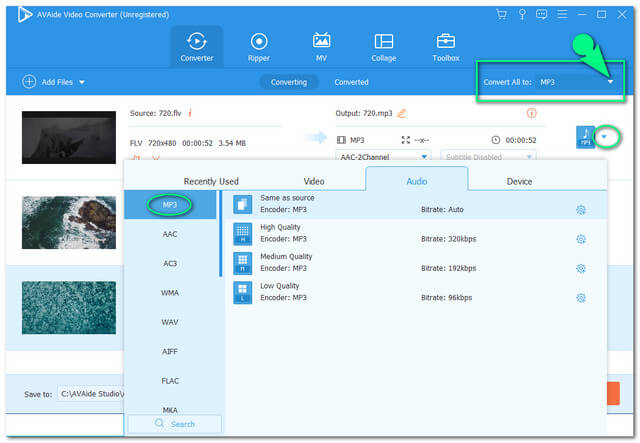
Etapa 4Iniciar la conversión
Toque en el Convertir todo botón rojo ubicado en la parte más inferior de la interfaz, para iniciar la conversión. Espere a que se complete el proceso, luego verifique el Convertido porción para los archivos terminados.
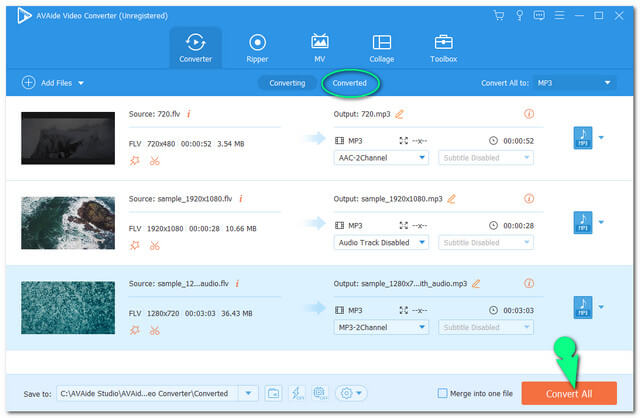
- Súper fácil de navegar.
- Viene con muchas características que ayudan a mejorar la salida
- Convierte rápidamente ya granel.
Método 2. A través de VLC
Uno de los software versátiles de hoy es el VLC. La mayoría de los usuarios saben que este software es uno de los reproductores multimedia más populares en la actualidad. Además, también amplía su popularidad en la conversión de archivos, que, sin embargo, no tiene una navegación fácil. Por lo tanto, los pasos simplificados se brindan a continuación para ayudarlo a convertir FLV a MP3 con VLC.
Paso 1Cargue el archivo FLV
Inicie el VLC y presione el CTRL+R en su teclado para un atajo. En la interfaz principal, presione la pestaña Agregar y cargue el archivo FLV, luego haga clic en el Convertir / guardar botón.
Paso 2Establecer la salida a MP3
Ir Perfil y elija el MP3 de la parte desplegable. Golpea el Navegar pestaña después y elija un destino para el archivo convertido.
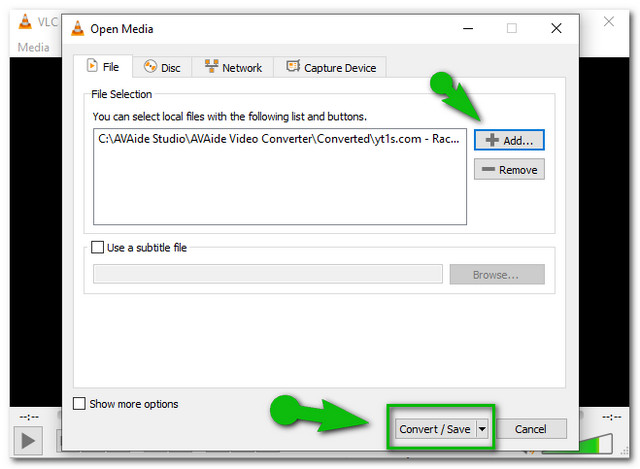
Paso 3Convertir ahora
Toque en el Comienzo pestaña para iniciar el proceso de conversión. Espere a que finalice el proceso y, finalmente, compruebe el almacenamiento de archivos elegido.
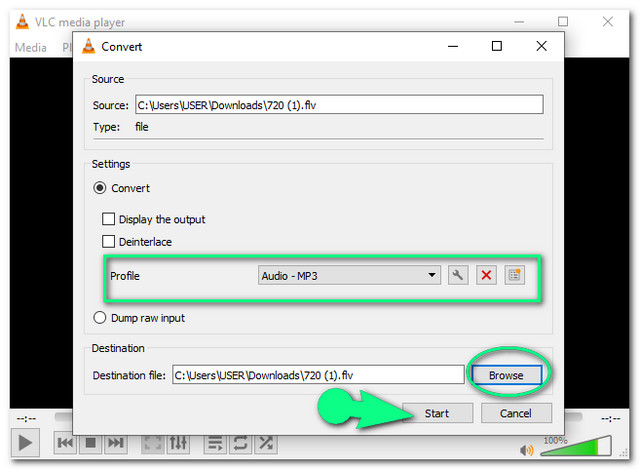
- Se puede utilizar solo como reproductor multimedia.
- Integrado para algunos escritorios.
- No es compatible con la conversión masiva.
- Un poco confuso de usar.
- El proceso de conversión no es tan rápido, a diferencia de otros.
Método 3. A través del FFMpeg
El FFMpeg ha sido la elección de los expertos. Además, sí, tiene una interfaz que es problemática para los novatos debido a su procedimiento de base de comandos, por lo tanto, produce una salida perfecta en un instante. Por otro lado, convertir FLV a MP3 FFmpeg con los sencillos pasos a continuación.
Paso 1Inicie el comando primero
Descargue el software y ejecútelo. Luego escribe ffmpeg y presione enter después.
Paso 2En segundo lugar, abra la ruta del archivo
Escriba en el nombre del archivo donde se guarda su archivo FLV, al hacer esto, debe usar el CD manda entonces el ruta de archivo luego haga clic en entrar después.
Paso 3Comience la conversión finalmente
Escribir ffmpeg -input.flv a salida.mp3, luego haga clic en entrar. Puede verificar su almacenamiento de archivos justo después de que el comando haya terminado. Y allí cómo funciona FFmpeg en FLV a MP3.
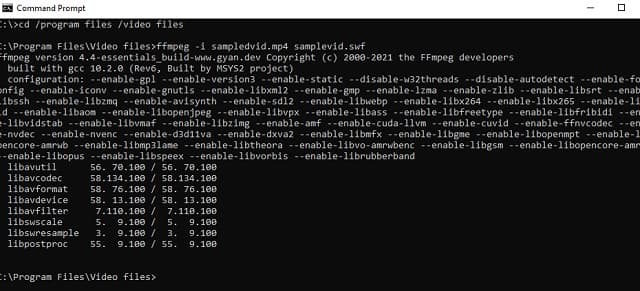
- Admite múltiples códecs y filtros.
- Tiende a ser problemático de usar, especialmente para los no expertos debido al procedimiento de comando.
- Necesita experiencia técnica al descargar el software.
Parte 3. Cómo convertir FLV a MP3 en línea gratis
los Convertidor de video gratuito AVAide es uno de los convertidores en línea más utilizados en la actualidad. Además, esta solución en línea hace que sus usuarios se sientan cómodos al transformar archivos debido a su interfaz súper fácil. Cuando se trata de servicio gratuito, AVAide Free Video Converter es realmente el que ofrece un servicio gratuito sin límite. Convierta sus archivos de video y audio sin problemas sin mirar ningún anuncio en la página.
Además, al igual que su versión de software, también cuenta con una tecnología de aceleración, junto con la máxima seguridad en los archivos y datos de los usuarios. Por esta razón, la cantidad de usuarios aumenta cada día, ya que prueban este mejor conversor gratuito de FLV a MP3 en la web. De todos modos, a continuación se encuentran las pautas dadas a seguir para usarlo.
Paso 1Instalación de un lanzador
Vaya al sitio web de AVAide Free Video Converter y descargue el lanzador de forma segura. Para hacerlo, toque el botón AGREGUE SUS ARCHIVOS y, a continuación, en la ventana emergente, haga clic en Descargar luego haga clic Abierto.
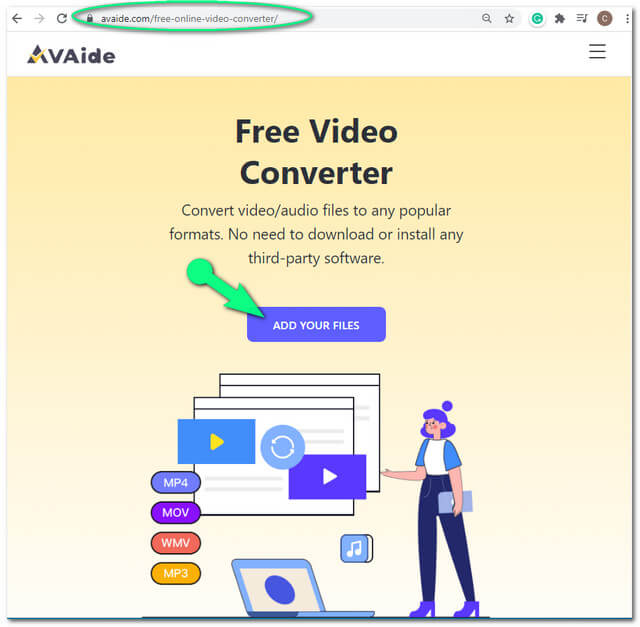
Paso 2Subir los archivos FLV
Toca la AAGREGAR SUS ARCHIVOS botón de nuevo para agregar el primer archivo. Para importar más archivos FLV, toque el Agregar archivo botón ubicado en la parte superior izquierda de la interfaz. Cargue tantos archivos como desee, ya que esta herramienta en línea es aplicable para la conversión masiva.
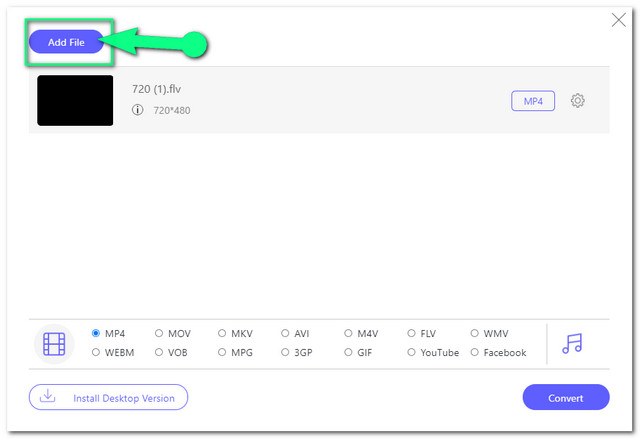
Paso 3Configuración de las salidas a MP3
Para cambiar FLV a MP3 en línea, haga clic en cada archivo, luego presione el Nota icono para ver los formatos de audio. Elija el MP3 y repita el procedimiento para los otros archivos FLV.
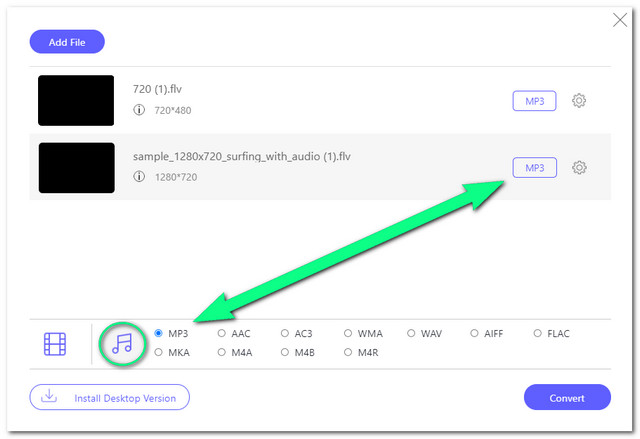
Etapa 4Comenzando la Conversión
Haga clic en el Convertir de la interfaz y elija un destino de los archivos modificados desde su almacenamiento de archivos local. Posteriormente, puede verificar el almacenamiento elegido justo después de que finalice el proceso de conversión.
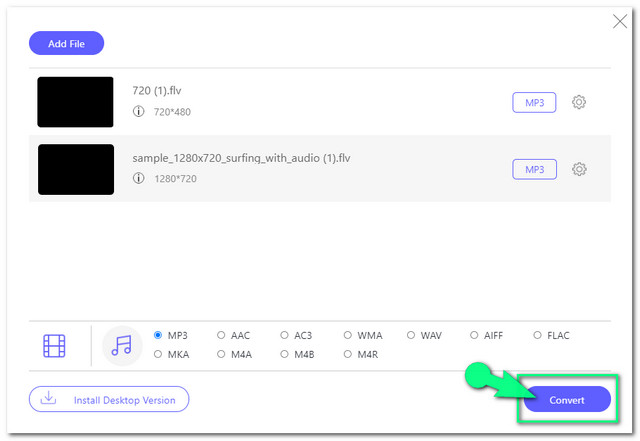
Parte 4. Preguntas frecuentes sobre la conversión de FLV a MP3
¿Obtendré la misma calidad cuando convierta el FLV a MP3?
En realidad, depende de la tasa de bits que le gustaría tener. Cuanto mayor sea la tasa de bits que adquiera, mayor será la calidad que obtendrá. Sin embargo, cuanto mayor sea la calidad, mayor será el tamaño.
¿Qué software integrado se recomienda para convertir FLV a MP3?
Si no puede usar la herramienta en línea que se muestra en este artículo y no desea descargar software adicional, puede intentar usar iTunes en Mac. Es el reproductor multimedia incorporado de Mac OS que también es aplicable para convertir FLV a MP3.
¿Son FLV y MP3 sin pérdidas?
Tanto el FLV como el MP3 tienen un tipo de compresión con pérdida. Esto significa que algunos de los datos tienden a perderse con una gran compresión.
Cada una de las herramientas ha obtenido excelentes calificaciones de los usuarios. Elija la herramienta que será de gran ayuda en convertir FLV a MP3. Con o sin cargo, elija lo mejor que crea que puede usar y maximice su uso. Por esta razón, recomendamos encarecidamente AVAide Video Converter, ya que brinda excelencia en cada salida que produce. Además, las características que posee son extremadamente útiles y multifuncionales.
Su caja de herramientas de video completa que admite más de 350 formatos para conversión en calidad sin pérdidas.
Convertir a mp3
- Convierte MP4 a MP3
- Convertir MOV a MP3
- Convertir AVI a MP3
- Convertir WMV a MP3
- Convertir AAC a MP3
- Convertir FLV a MP3
- Convertir CAF a MP3
- Convertir AMR a MP3
- Convertir OGG a MP3
- Convertir MKV a MP3
- Convertir FLAC a MP3
- Convertir AIFF a MP3
- Convertir APE a MP3
- Convertir M4V a MP3
- Convertir VOB a MP3
- Convertir MPEG a MP3
- Convertir MTS/M2TS a MP3
- Convertir SWF a MP3
- Convertir DivX a MP3
- Convertir AC3 a MP3
- Convertir WAV a MP3
- Convertir WebM a MP3
- Convertir WMA a MP3



 Descarga segura
Descarga segura


